Einige Benutzer haben seltsame Probleme mit dem neuen Desktop-Betriebssystem von Microsoft, darunter keine Tonausgabe unter Windows 11 und eine konsistente Festplattennutzung von 100 % nach dem Upgrade auf Windows 11. Und jetzt sehen wir auch Berichte, dass das WLAN nicht angezeigt wird für einige Benutzer in Windows 11, obwohl Ethernet einwandfrei funktioniert und die Treiber auf dem neuesten Stand sind. Was könnte also der Grund für dieses Problem sein und wie können Sie das WLAN-Problem unter Windows 11 beheben? Nun, wir haben eine zusammenhängende Anleitung zusammengestellt, um das Netzwerkproblem zu beheben, insbesondere wenn das WLAN-Symbol in Ihrer Windows 11-Installation fehlt. Lassen Sie uns also ohne Verzögerung dieses Tutorial durchgehen.
Beste Tipps, um zu beheben, dass WLAN in Windows 11 (2022) nicht angezeigt wird
In dieser Anleitung haben wir zehn verschiedene Möglichkeiten angeboten, um Ihre WLAN-Probleme unter Windows 11 zu beheben nicht in Windows 11 angezeigt wird, ärgern Sie sich nicht, da Sie es mit einigen Software-Optimierungen in kürzester Zeit zum Laufen bringen können. Sie können die folgende Tabelle erweitern und sich die Lösungen in Ihrem eigenen Tempo ansehen.
Inhaltsverzeichnis
1. WLAN-Adapter aktivieren
Wenn das WLAN in Windows 11 nicht angezeigt wird, liegt es höchstwahrscheinlich daran, dass der WLAN-Adapter aus irgendeinem Grund deaktiviert wurde. Führen Sie die folgenden Schritte aus, um das WLAN-Symbol wiederherzustellen.
1. Drücken Sie zuerst die raffinierte Windows 11-Tastenkombination „Windows + R“, um ein Ausführungsfenster zu öffnen. Geben Sie hier ncpa.cpl ein und drücken Sie die Eingabetaste. Dies öffnet das Fenster Netzwerkverbindungen.
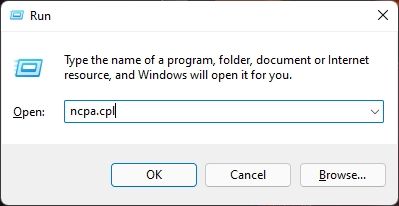
2. Suchen Sie hier nach dem WLAN-Adapter und klicken Sie mit der rechten Maustaste darauf. Aktivieren Sie nun den WLAN-Adapter aus dem Kontextmenü. Dies wird Ihr WLAN mit Sicherheit reparieren, wenn es in Windows 11 nicht angezeigt wird. Wenn es bereits aktiviert war, empfehle ich, es zuerst zu deaktivieren und dann wieder zu aktivieren.
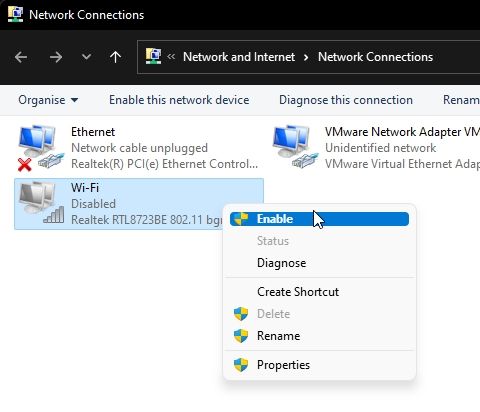
2. Stellen Sie sicher, dass der Flugzeugmodus deaktiviert ist
Windows 11 verfügt über einen Flugzeugmodus, mit dem Sie alle Funkdienste, einschließlich WLAN, Bluetooth, Mobilfunkmodus usw., mit nur einem Klick deaktivieren können. Wenn Sie es aktiviert haben, funktioniert WLAN auf Ihrem Windows 11-PC nicht. Um den Flugzeugmodus in Windows 11 zu deaktivieren, führen Sie die folgenden Schritte aus.
1. Verwenden Sie die Windows 11-Tastenkombination „Windows + A“, um das Action Center zu öffnen. Klicken Sie hier auf den Schalter „Flugmodus“. Der Flugmodus wird sofort deaktiviert. Ein ausgegrautes Symbol bedeutet, dass der Flugmodus ausgeschaltet ist.
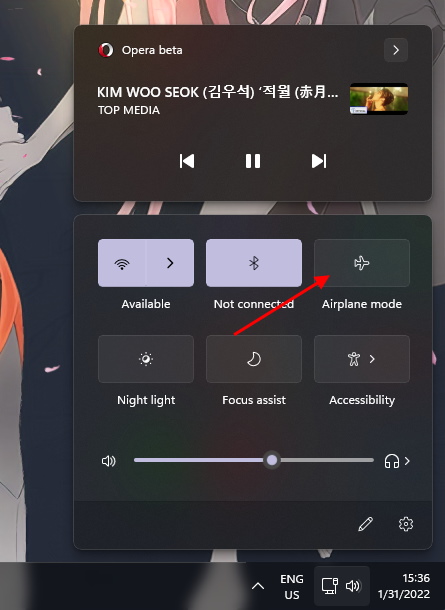
2. Sie können auch „Windows + I“ verwenden, um die Windows-Einstellungen zu öffnen und von der linken Seitenleiste zu den „Netzwerk und Internet“-Einstellungen zu wechseln, um den Schalter „Flugmodus“ zu deaktivieren, falls er aktiviert ist.
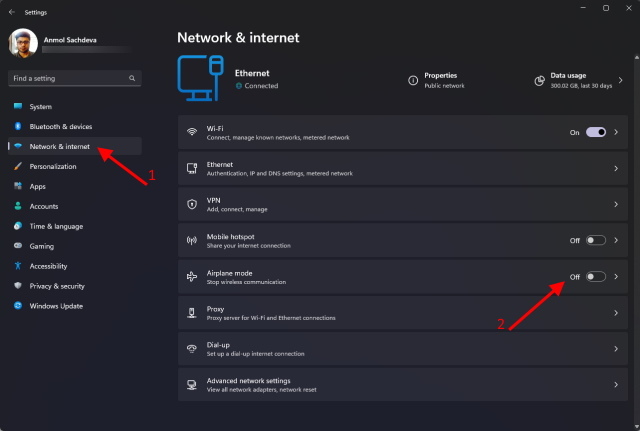
3. Abgesehen davon gibt es möglicherweise eine dedizierte Taste auf Ihrer Tastatur, um den Flugmodus zu aktivieren/deaktivieren. Es ist im Allgemeinen über den Zifferntasten 2, 3 verfügbar. Drücken Sie diese dedizierte Taste einmal, und der Flugzeugmodus wird deaktiviert.
4. Öffnen Sie nun das Action Center erneut mit der Tastenkombination „Windows + A“, und Sie können auf alle WLAN-Netzwerke zugreifen. Klicken Sie auf die Pfeilschaltfläche neben dem WLAN-Symbol, um die Liste der verfügbaren WLAN-Verbindungen anzuzeigen.
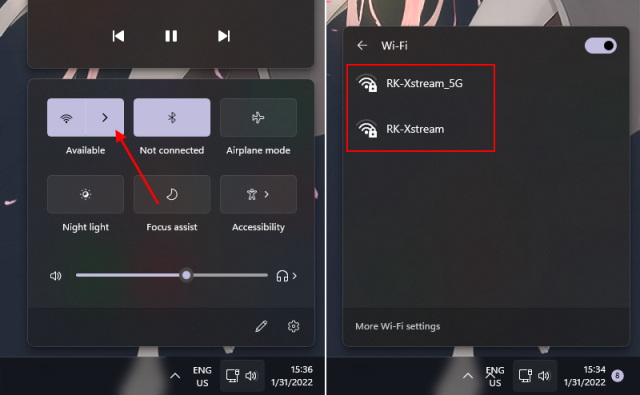
3. Ändern Sie den WLAN AutoConfig-Dienst
Wenn Sie Ihren Windows 11-PC hochfahren, startet er auch eine Menge Dienste im Hintergrund, einschließlich des WLAN AutoConfig-Dienstes, der für den WiFi-Dienst verantwortlich ist. Falls es deaktiviert ist, wird der WLAN-Dienst nicht aktiviert und das WLAN-Symbol wird in Windows 11 nicht angezeigt. Um dies zu beheben, müssen wir einige wichtige Einstellungen im WLAN-Autokonfigurationsdienst ändern. Hier ist, wie es geht.
1. Öffnen Sie das Ausführen-Fenster, indem Sie die Tastenkombination „Windows + R“ drücken. Geben Sie services.msc ein und drücken Sie die Eingabetaste. Es öffnet sich das Dienste-Fenster.
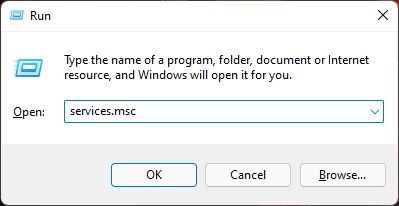
2. Scrollen Sie als Nächstes nach unten und suchen Sie nach dem Dienst „WLAN AutoConfig“. Doppelklicken Sie darauf, um es zu öffnen. Ändern Sie dann den Starttyp auf „Automatisch“ und klicken Sie unten auf „Start“, um den Dienst sofort zu starten. Klicken Sie abschließend auf Übernehmen-> OK, und Sie sind fertig. Sie können den Computer neu starten und sehen, ob WLAN unter Windows 11 repariert wurde oder nicht.
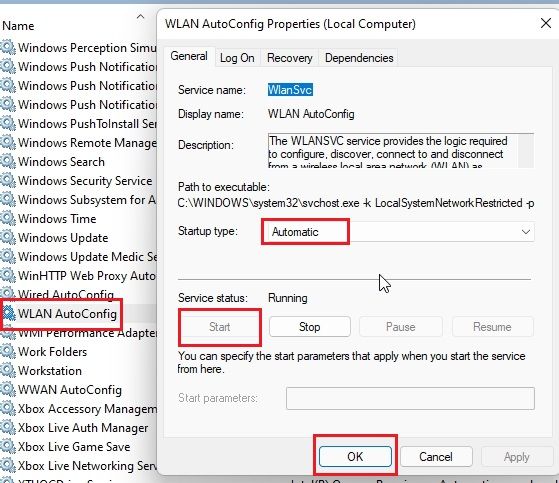
4. Aktualisieren Sie den WiFi-Treiber
Wenn die drahtlose Verbindung jetzt immer noch auf Ihrem Windows 11-PC angezeigt wird, nachdem Sie die oben genannten Methoden befolgt haben, stammt das Problem wahrscheinlich vom WiFi-Treiber. Wir haben bereits eine spezielle Anleitung zum Aktualisieren des WLAN-Treibers in Windows, aber sehen wir uns an, wie es unter Windows 11 funktioniert.
1. Drücken Sie „Windows + X“, um auf das Quick-Links-Menü zuzugreifen. Wählen und öffnen Sie hier den „Geräte-Manager“.
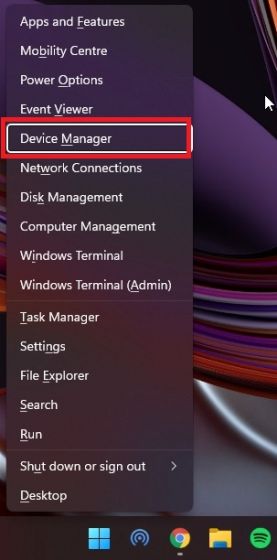
2. Erweitern Sie als Nächstes den Abschnitt „Netzwerkadapter“, und Sie finden Ihren WLAN-Adapter. Klicken Sie mit der rechten Maustaste darauf und wählen Sie „Treiber aktualisieren“.
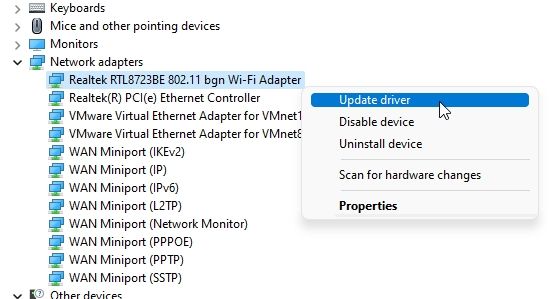
3. In der erscheinenden Popup-Eingabeaufforderung müssen Sie auf „Auf dem Computer nach Treibern suchen“ klicken.
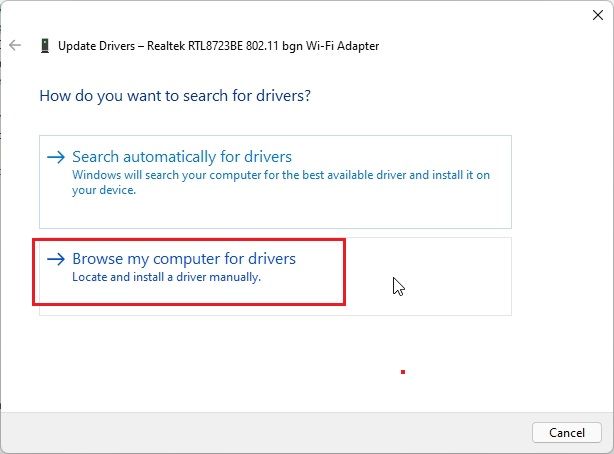
4. Klicken Sie danach auf „Aus einer Liste verfügbarer Treiber auf meinem Computer auswählen“.
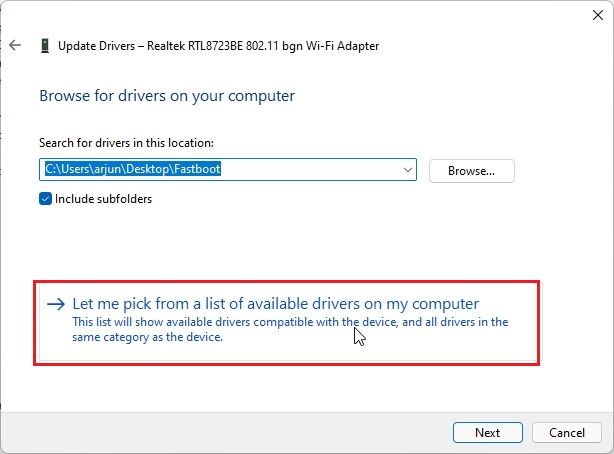
5. Wählen Sie abschließend einen der für Ihren WLAN-Adapter geeigneten Treiber aus. Mein WLAN-Adapter ist beispielsweise von Realtek, also habe ich mich für den von Realtek entschieden. Falls dieser Trick bei Ihnen nicht funktioniert, probieren Sie auch andere auf der Liste verfügbare Treiber aus. Klicken Sie abschließend auf „Weiter“, um die Änderung zu übernehmen.
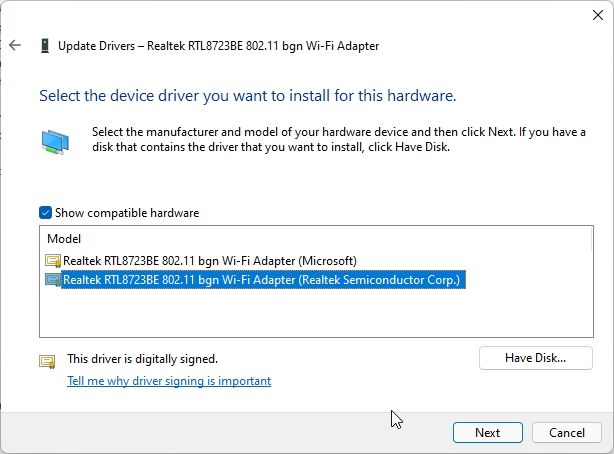
6. Windows 11 installiert den WLAN-Treiber erneut. Und voila, es wird höchstwahrscheinlich die WLAN-Probleme in Windows 11 beheben. Ich empfehle auch, den PC neu zu starten, nachdem Sie den Treiber installiert haben.
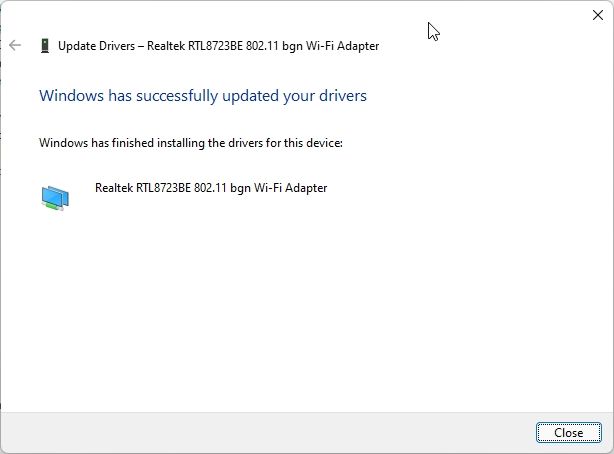
5. WLAN-Treiber deinstallieren und neu installieren
Falls die obige Methode bei Ihnen nicht funktioniert hat, ist die nächstbeste Lösung, den WLAN-Treiber zu deinstallieren und neu zu installieren. Sehen wir uns an, wie Sie das tun können:
1. Navigieren Sie wie oben beschrieben zum Geräte-Manager. Klicken Sie unter „Netzwerkadapter“ mit der rechten Maustaste auf den WLAN-Adapter und wählen Sie im Kontextmenü die Option „Gerät deinstallieren“.
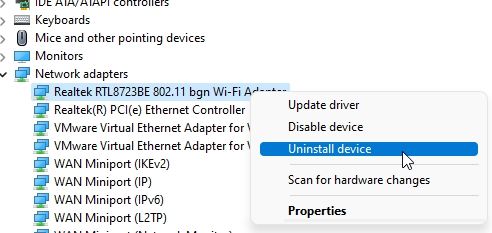
2. Klicken Sie dann in der erscheinenden Popup-Eingabeaufforderung auf „Deinstallieren“. Dadurch wird der WLAN-Treiber vorübergehend von Ihrem PC entfernt.
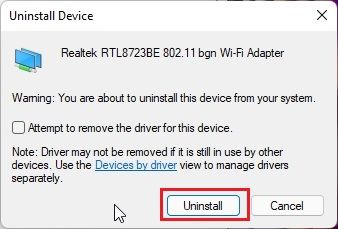
3. Starten Sie abschließend Ihren Computer neu. Nach dem Hochfahren installiert Windows 11 den WLAN-Treiber automatisch und das Problem sollte behoben sein.
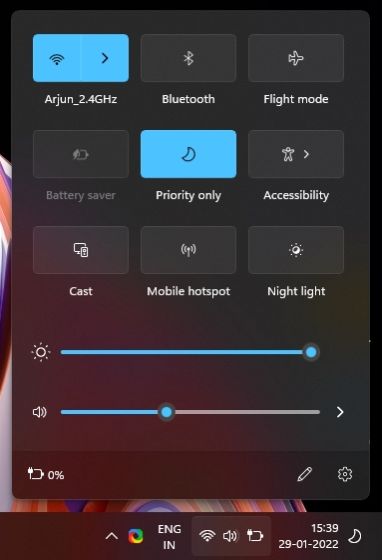
4. Sie können auch einen weiteren Schritt versuchen, während Sie sich im Geräte-Manager-Fenster befinden. Klicken Sie mit der rechten Maustaste auf den WLAN-Adapter und öffnen Sie „Eigenschaften“.
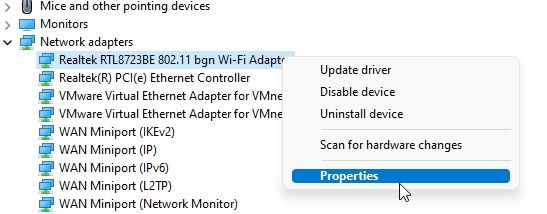
5. Wechseln Sie danach zur Registerkarte „Energieverwaltung“ und deaktivieren Sie das Kontrollkästchen „Dem Computer erlauben, dieses Gerät auszuschalten, um Energie zu sparen“. Dadurch wird verhindert, dass Windows 11 den WLAN-Adapter ausschaltet. Klicken Sie auf „OK“ und starten Sie Ihren PC neu. Überprüfen Sie nun, ob das WLAN-Netzwerk in Windows 11 angezeigt wird oder nicht.
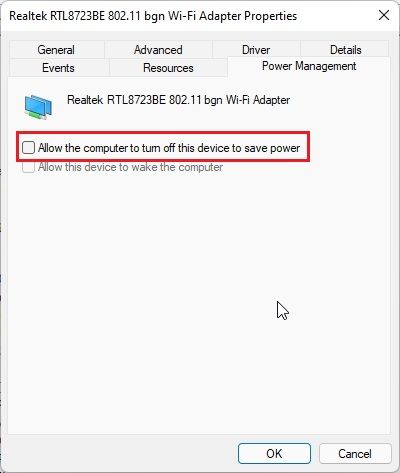
6. Netzwerk zurücksetzen
Wenn Ihre WLAN-Verbindung in Windows 11 nicht funktioniert, können Sie jetzt auch nach dem Aktualisieren der Netzwerktreiber die Netzwerkeinstellungen zurücksetzen und sehen, ob das Problem dadurch behoben wird. Befolgen Sie die nachstehenden Schritte, um zu erfahren, wie es funktioniert.
1. Drücken Sie gleichzeitig „Windows + I“, um die Windows-Einstellungen zu öffnen. Wechseln Sie danach in der linken Seitenleiste zum Abschnitt „Netzwerk & Internet“ und scrollen Sie nach unten. Klicken Sie hier auf „Erweiterte Netzwerkeinstellungen“.
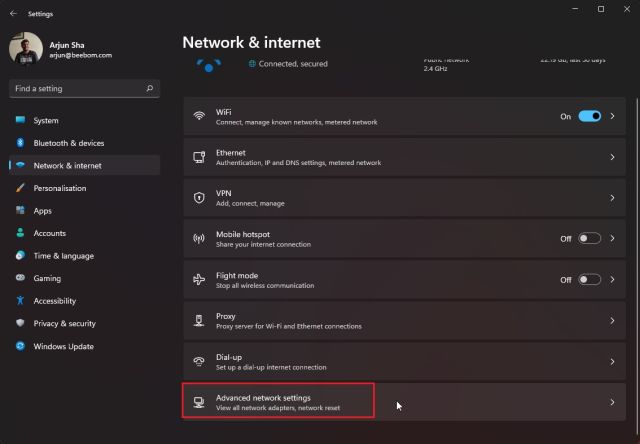
2. Klicken Sie anschließend auf „Netzwerk zurücksetzen“.
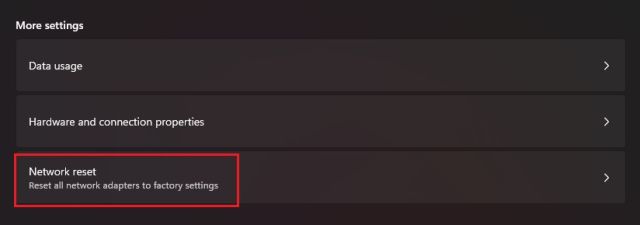
3. Klicken Sie abschließend auf „Jetzt zurücksetzen“. Dadurch werden Ihre Netzwerktreiber neu installiert und die Interneteinstellungen auf die Werksversion zurückgesetzt. Starten Sie danach den PC neu und überprüfen Sie, ob das WLAN auf Ihrem Windows 11-Computer repariert wurde.
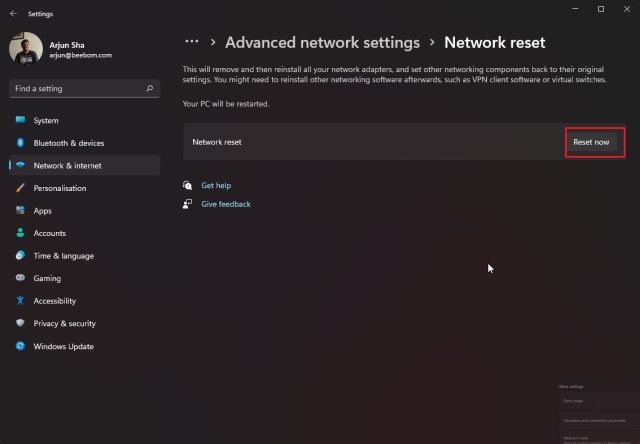
4. Wenn das WLAN-Netzwerk unter Windows 11 immer noch nicht angezeigt wird, drücken Sie einmal die Windows-Taste und geben Sie „cmd“ ein. Klicken Sie nun im rechten Bereich auf „Als Administrator ausführen“, um die Eingabeaufforderung mit erhöhten Rechten zu öffnen.
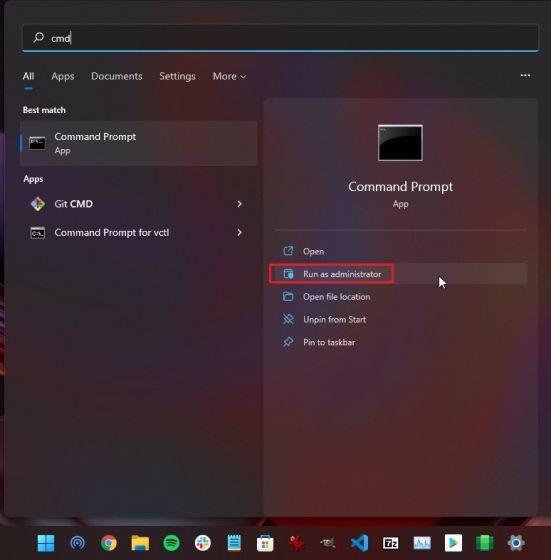
5. Führen Sie im Eingabeaufforderungsfenster die folgenden Befehle nacheinander aus. Starten Sie danach Ihren Windows 11-PC neu und prüfen Sie, ob WLAN aktiviert wurde.
netsh winsock reset ipconfig/release ipconfig/renew ipconfig/flushdns 
7. Broadcast SSID
Wenn WLAN auf Ihrem Windows 11-PC angezeigt wird, aber ein bestimmtes WLAN-Netzwerk (Zugriffspunkt) nicht angezeigt wird, liegt dies möglicherweise eher an Ihrem Router als an Ihrem PC. In solchen Fällen können Sie die Konfigurationsseite des Routers überprüfen und die Funktion SSID-Übertragung aktivieren.
1. Zunächst würde ich empfehlen, einmal den Router neu zu starten, um zu sehen, ob das WLAN-Netzwerk auf Ihrem Windows 11-PC angezeigt wird. Wenn das nicht funktioniert, wechseln Sie zu einem Gerät, das mit dem WLAN-Netzwerk verbunden ist. Alternativ können Sie Ihren PC über ein Ethernetkabel mit dem Router verbinden.
2. Öffnen Sie nun ein Browserfenster und geben Sie 192.168.0.1 in die Adressleiste ein und drücken Sie die Eingabetaste. Dies ist die standardmäßige lokale IP-Adresse für den Zugriff auf die Konfigurationsseite eines Routers. Die Adresse funktioniert auf meinem TP-Link-Router, aber wenn das bei Ihnen nicht funktioniert, suchen Sie im Internet nach der Adresse für Ihren spezifischen Router.
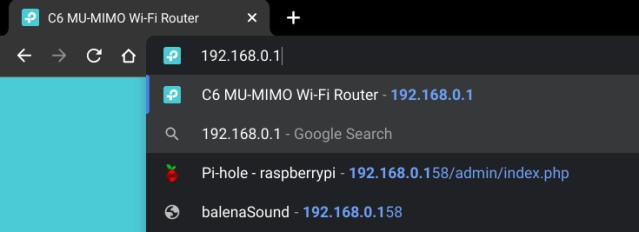
4. Melden Sie sich jetzt mit den Standard-Anmeldedaten beim Router an. Sie können einen Blick auf die Rückseite des Routers werfen, um die Standardanmeldeinformationen zu finden.
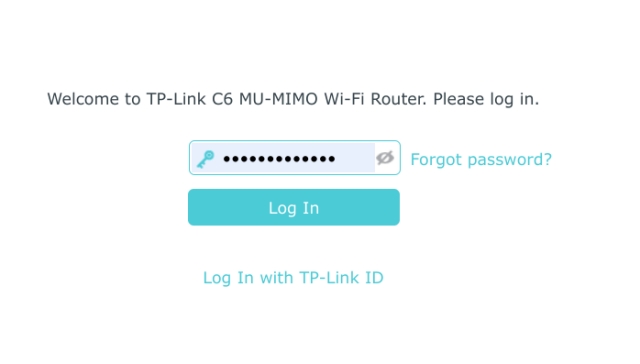
5. Wechseln Sie nach der Anmeldung zu WLAN-> Grundeinstellungen. Beachten Sie, dass die Einstellungsseite je nach Router möglicherweise an einem anderen Ort verfügbar ist, suchen Sie jedoch auf der Seite mit den Drahtloseinstellungen nach der Option SSID Broadcast. Hier aktivieren Sie „SSID Broadcast“ und speichern Sie es. Jetzt wird der Router neu gestartet und das WLAN-Netzwerk ist auf Ihrem Windows 11-PC erkennbar. Das ist es.
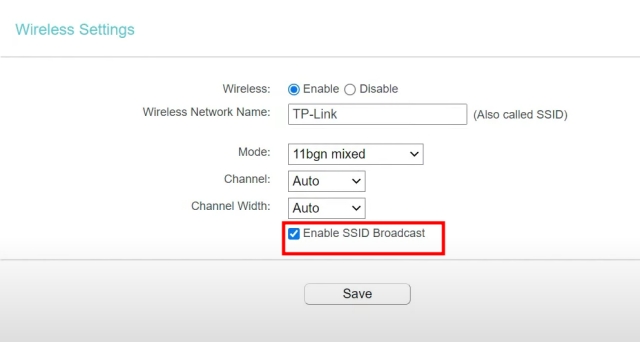
8. Führen Sie die Netzwerk-Fehlerbehebung aus
Windows 11 verfügt über eine integrierte Fehlerbehebung, um die verschiedenen Probleme mit der Internetverbindung zu beheben, und sie funktioniert gut. Wenn Ihnen keine der oben genannten Methoden geholfen hat, das Problem zu beheben, versuchen Sie, die Netzwerkproblembehandlung auszuführen.
1. Drücken Sie zunächst einmal die Windows-Taste und geben Sie „Fehlerbehebung“ ein. Öffnen Sie danach „Problembehandlungseinstellungen“.
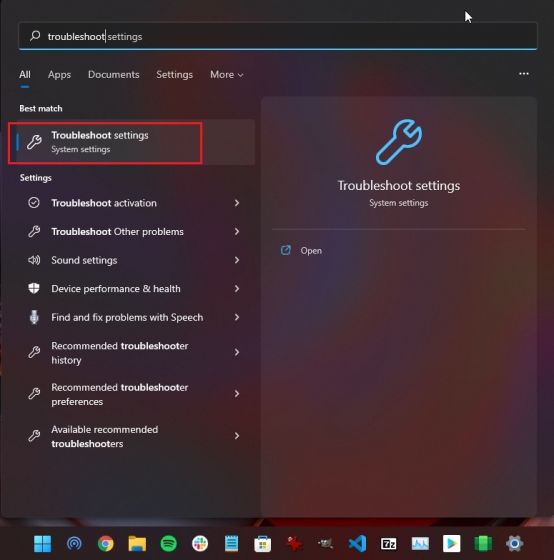
2. Klicken Sie anschließend im Einstellungsfenster auf „Andere Fehlerbehebungen“.
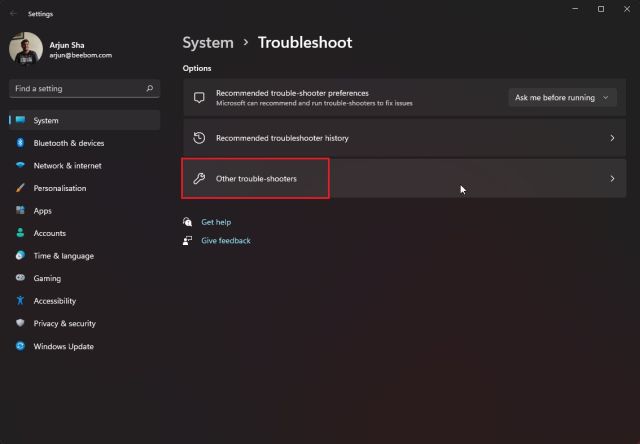
3. Klicken Sie dann neben „Internetverbindungen“ auf „Ausführen“. Es führt die Netzwerkproblembehandlung auf Ihrem Windows 11-PC aus.
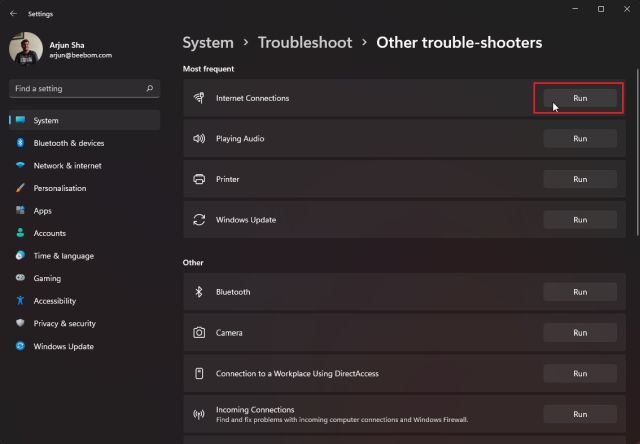
4. Befolgen Sie die Anweisungen auf dem Bildschirm und beantworten Sie einige Fragen, und Windows 11 versucht, das WLAN-Problem selbst zu beheben.
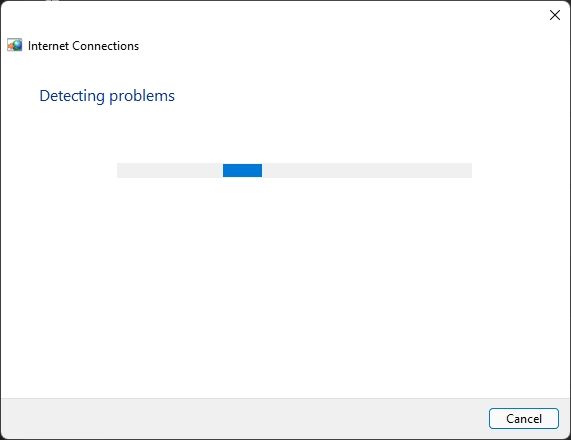
9. Stellen Sie sicher, dass das WLAN-Symbol über die Gruppenrichtlinie aktiviert ist
Wenn das WLAN-Symbol aus dem Wartungscenter oder der Taskleiste unter Windows 11 verschwunden ist, kann dies an einer fehlerhaften Änderung in der Gruppenrichtlinie liegen. Mit Gruppenrichtlinien können Sie wichtige Richtlinien für die Ausführung Ihres PCs konfigurieren. Während Benutzer von Windows 11 Pro problemlos auf den Gruppenrichtlinien-Editor zugreifen können, müssen Benutzer von Windows 11 Home den Gruppenrichtlinien-Editor manuell aktivieren. Befolgen Sie unsere verlinkte Anleitung, die für Benutzer von Windows 10 Home geschrieben wurde, aber sie funktioniert auch für Windows 11. Führen Sie nach der Aktivierung die folgenden Schritte aus.
1. Drücken Sie „Windows + R“, um das Ausführen-Fenster zu öffnen. Geben Sie hier gpedit.msc ein und drücken Sie die Eingabetaste. Es öffnet den Gruppenrichtlinien-Editor.
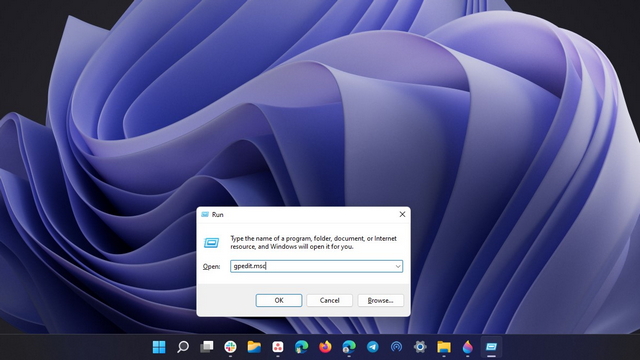
2. Wechseln Sie danach im linken Bereich zu „Benutzerkonfiguration“ und navigieren Sie zu „Administrative Vorlagen-> Startmenü und Taskleiste“. Suchen Sie hier nach „Netzwerksymbol entfernen“ und öffnen Sie es.
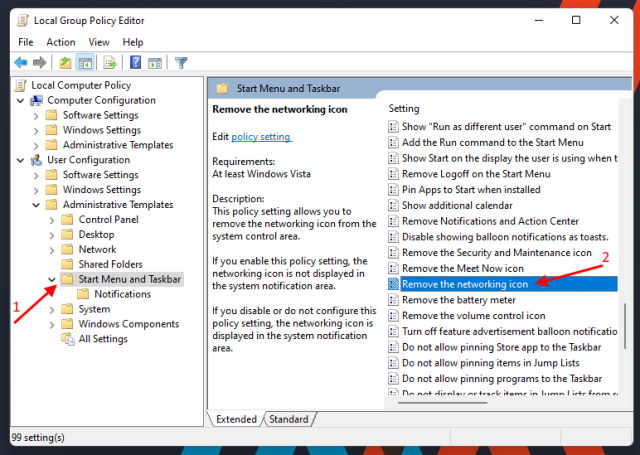
3. Wählen Sie nun „Deaktiviert“ in der oberen linken Ecke und drücken Sie „OK“. Starten Sie abschließend Ihren PC neu und das WLAN-Symbol wird im Windows 11 Action Center angezeigt.
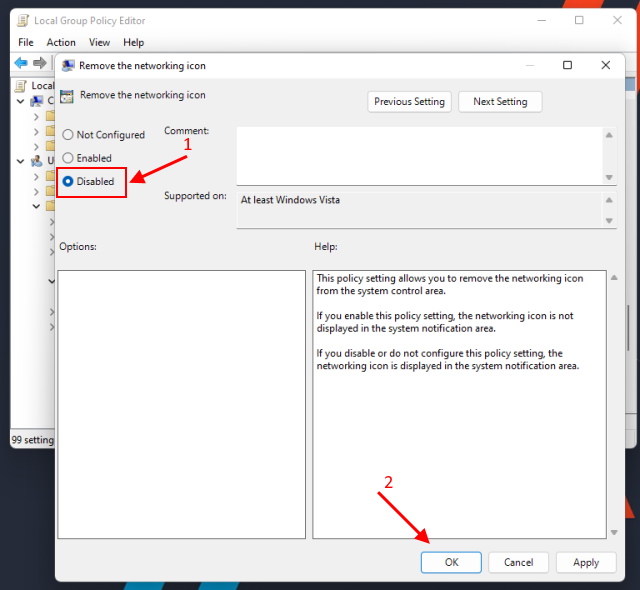
10. Aktualisieren oder Neuinstallation von Windows 11
Falls keine der oben genannten Methoden für Sie funktioniert hat, würde ich vorschlagen, Windows 11 auf die neueste Version zu aktualisieren. Microsoft bringt regelmäßig neue Updates heraus, um zahlreiche Fehler zu beheben, und wenn auf Ihrem PC ein fehlerhafter Build ausgeführt wird, wird möglicherweise das WLAN behoben, das unter Windows 11 nicht angezeigt wird. Drücken Sie „Windows + I“, um die Windows-Einstellungen zu öffnen und zu „Windows Update“ zu wechseln die linke Seitenleiste. Klicken Sie im rechten Bereich auf „Nach Updates suchen“ und installieren Sie alle verfügbaren Updates.
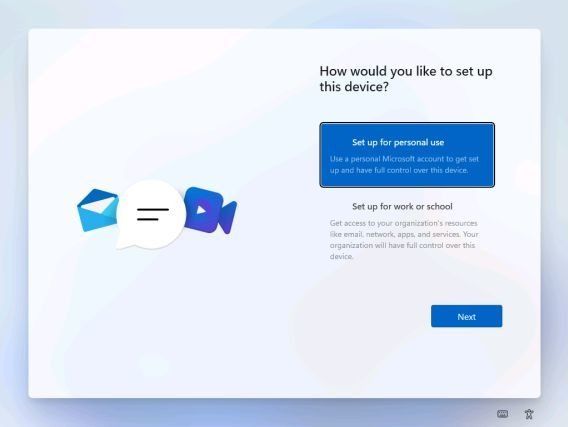
Wenn WLAN bei Ihnen immer noch nicht funktioniert, dann endlich , müssen Sie Windows 11 sauber installieren. Da es sich um eine saubere Installation ohne inkompatible Treiber handelt, wird das Problem wahrscheinlich für Sie behoben. Sie können zu unserer oben verlinkten detaillierten Anleitung gehen, um das Problem sofort zu beheben.
[GELÖST] Fix WiFi Icon Disappeared in Windows 11
Das sind also die 10 raffinierten Methoden, mit denen Sie das Netzwerkproblem beheben können, wenn die WiFi-Option in Windows 11 nicht angezeigt wird. Für die meisten Benutzer wird das Problem durch Aktivieren des WLAN-Adapters oder Aktualisieren des WLAN-Treibers behoben. Das heißt, wenn es nicht funktioniert, können Sie auch andere Methoden ausprobieren. Wie auch immer, das ist alles von uns. Wenn das Startmenü in Windows 11 nicht funktioniert oder Sie nach dem besten Tool zum Entfernen von Malware für Windows 11 suchen, können Sie zu unseren verlinkten Artikeln gehen. Und wenn Sie Fragen haben, lassen Sie es uns im Kommentarbereich unten wissen.
Hinterlasse einen Kommentar
Es gibt keinen Mangel an wirklich kabellosen Ohrhörern (TWS-Ohrhörern) auf dem Markt, mit Optionen wie dem Nothing Ear 1 (siehe unseren Testbericht), Realme Buds Q2 und anderen, die viele Möglichkeiten bieten Käufer. Im Flaggschiffsegment gibt es jedoch […]
Asus hat sein Chromebook-Sortiment in Indien verdoppelt, um den Bedürfnissen von Studenten während der anhaltenden Pandemie gerecht zu werden. Sie haben jetzt eine Reihe von Chromebooks im unteren Segment herausgebracht, darunter das neue Asus Chromebook CX1101, […]
Das Jahr 2021 neigt sich dem Ende zu, die Nachfrage nach tragbaren Computern steigt weiter an. Da mehr Menschen als je zuvor Laptops kaufen, um ihre Arbeit von zu Hause aus zu erledigen, ist das Interesse überall groß. Und während Unternehmen wie Lenovo […]